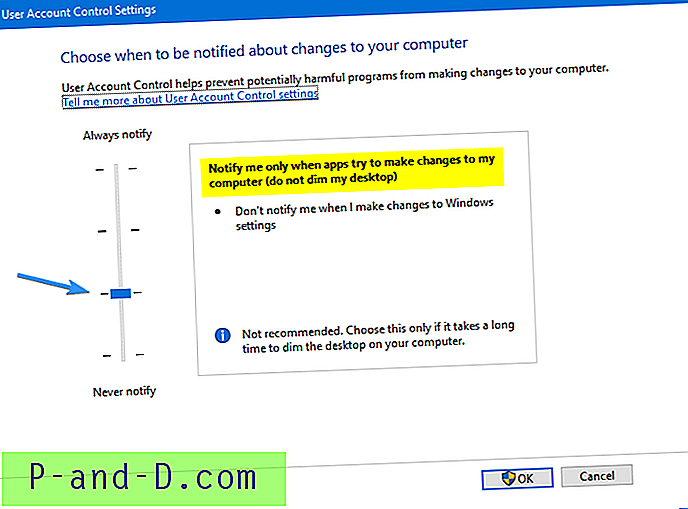Smule Sing! Karaoke är en karaoke-app av Smule, som först släpptes på iOS-plattformar 2012 och därefter på Android 2013. I oktober 2015 tillkännagav Smule lanseringen av en Apple TV-utgåva av Sing! Karaoke. Det är en av de mest populära Karaoke-appen med över 1 50+ miljoner nedladdningar.
Appen är väldigt stabil men på grund av tekniska problem kan du möta vissa problem när du använder appen. Du kan stöta på några fel som S mule Sing Not Working, Smule Sing Won't Load, Lag, Slow Load, Error load Audio, Kan inte ansluta till Smule, Out of Sync etc.
Idag kommer jag att berätta några metoder för att fixa alla problem med Smule Sing App för Android.
Lösning 1. App fungerar inte / Fix Smule Sing!
Rensa data och cache

Rensa appdata och cache
- Öppna inställningarna för din Android-enhet
- Öppet alternativ som heter Apps eller App Manager
- Under Alla letar du efter Smule Sing! app
- Rensa cache och data följt av snabbstart
Obs! Om du rensar cache och data raderas appdata som inställda inställningar, kontot som är kopplat till appen och data etc.
Rensa Google Services Framework Cache
Google Services Framework synkroniserar dina data och lagrar enhetsdata. Det hjälper också till att systemet och de installerade apparna fungerar korrekt.
- Gå till Inställningar> Applikationshanterare> Alla> Google Services Framework> Klicka på "Tvinga stopp" och tryck sedan på " Rensa cache" -knappen
- Starta om din enhet
Lösning 2. Laddar inte ljud / Fix Smule Sing!
Detta händer när App inte har alla behörigheter att interagera med din enhetens lagring och USB.
- Gå till Inställningar på din Android-enhet.
- Öppna Apps / Apps manager.
- Sök efter alla appar.
- Klicka på menyikonen.
- Klicka på ' Återställ appinställningar'.
Lösning 3. Kan inte ansluta / fixa Smule Sing!
- Gå till Inställningar.
- Här Leta efter menyn som heter Apps eller Alla appar eller Hantera appar.
- Leta efter Smule Sing-app.
- Nu under tillstånd Grant Smule sjunga alla behörigheter.
- Starta om enheten och kontrollera om det är rätt.
Lösning 4. Dålig ljudkvalitet
Jag fick många kommentarer om dålig ljudkvalitet och röststörningar. Så jag tänkte skicka ett mail till Smule Support-teamet. Och de svarade med meddelandet - ” Trådlösa / Bluetooth-headset fungerar inte korrekt på vår app”.
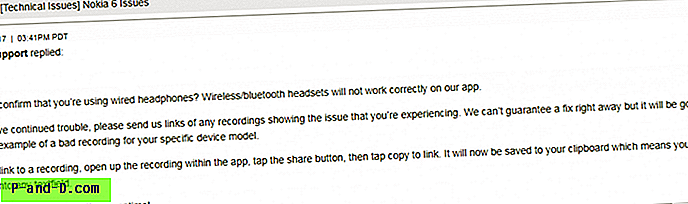
Smule Sing Audio Issues Mail
Du kan kontakta dem via sidan där.
Lösning 5. Inspelningsproblem / Fix Smule Sing!
Försök byta hörlurar. Du kan också göra följande.
Se till att dina hörlurar har en mikrofon.
- Välj din låt (Anslut inte hörlurarna än).
- Tryck på start (Anslut inte hörlurarna ännu).
- När det rekommenderas att du använder hörlurar, ansluter du dem.
Lösning 6. Lag eller långsamt ladda / fixa Smule Sing!
Rensa RAM och intern lagring
Rensa cache för Google Play Services
- Öppna inställningarna för din Android-enhet
- Öppet alternativ som heter Apps eller App Manager
- Under Alla letar du efter appen Google Play Services
- Rensa cache följt av en snabbstart.
Lösning 7. Diverse fel och problem / Fix Smule Sing!
Uppdatera dina Google Play-tjänster.
Om du står inför problem när du använder Google-produkter som Google Play Store, Hangouts, Spaces, Google Plus etc eller tjänster från tredje part som Tinder Quora eller Smule Sing som kräver Google-tjänster för normalt arbete kan följande process lösa problemet.
- Gå till Inställningar> Välj Säkerhet> Enhetsadministratörer > Inaktivera Android Enhetshanteraren .
- Gå till Inställningar> Appar> Alla> Google Play-tjänster> tryck på Avinstallera uppdateringar
- Play Services uppdateras automatiskt om någon app kräver uppdaterad version
- Gå nu igen till Inställningar> Välj Säkerhet> Enhetsadministratörer> Aktivera Android Enhetshanterare
- Starta om din enhet.
Slutsats: Jag hoppas att inlägget var till hjälp. Kommentera eventuell hjälp. Följ oss också på Twitter och Google Plus.


![[Uppdaterad] Ladda ner Samsung Smart Switch för Windows PC gratis!](http://p-and-d.com/img/tech-tips/259/download-samsung-smart-switch.png)